
华为p9手机图标怎么设置 华为手机怎么更换应用的图标
发布时间:2024-04-20 15:16:46 来源:锐得游戏网
华为P9手机作为一款备受瞩目的智能手机,其独特的设计和强大的功能吸引了众多用户的青睐,有些用户可能对手机的图标设置感到不满意,想要进行个性化的调整。华为P9手机的图标如何设置呢?华为手机又如何更换应用的图标呢?在这篇文章中我们将为大家详细介绍华为P9手机图标的设置方法和应用图标的更换步骤,让您轻松实现个性化定制,让手机焕然一新。
华为手机怎么更换应用的图标
具体步骤:
1.选择华为手机自带的主题应用,点击我的选项并选择混搭图标。
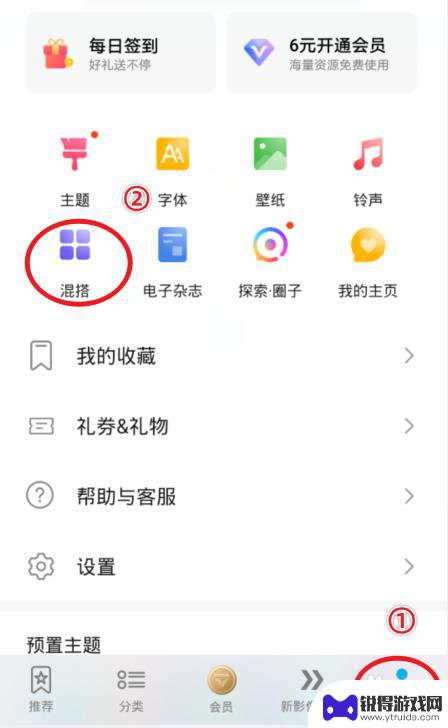
2.在混搭界面,选择图标的样式进入。
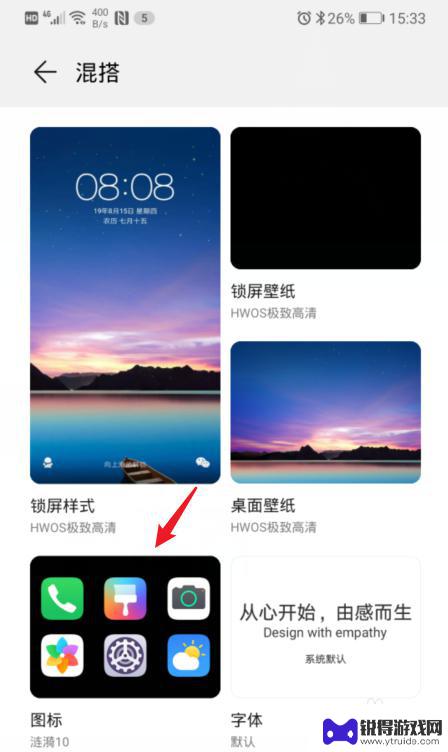
3.进入后,点击当前使用的图标样式。
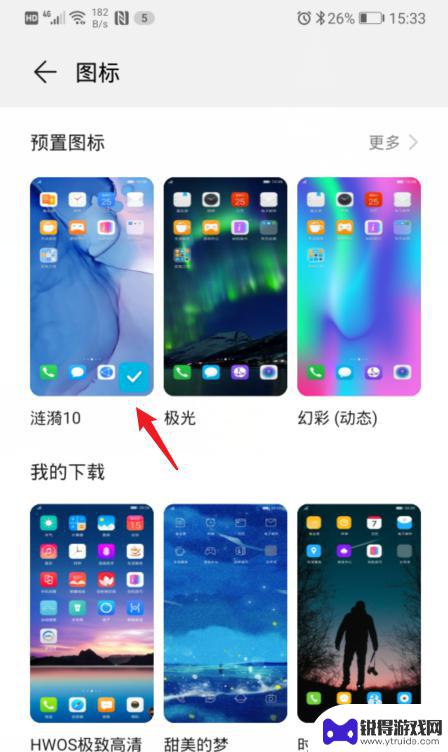
4.之后,选择右下方的自定义选项。
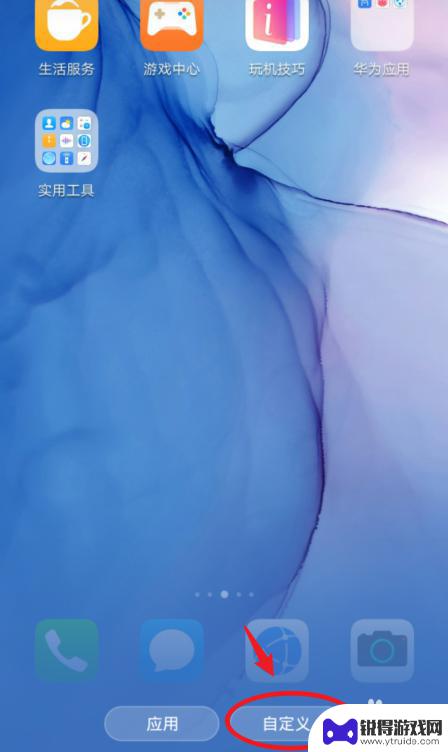
5.在自定义界面,通过左右滑动,选择需要更换图标的应用。
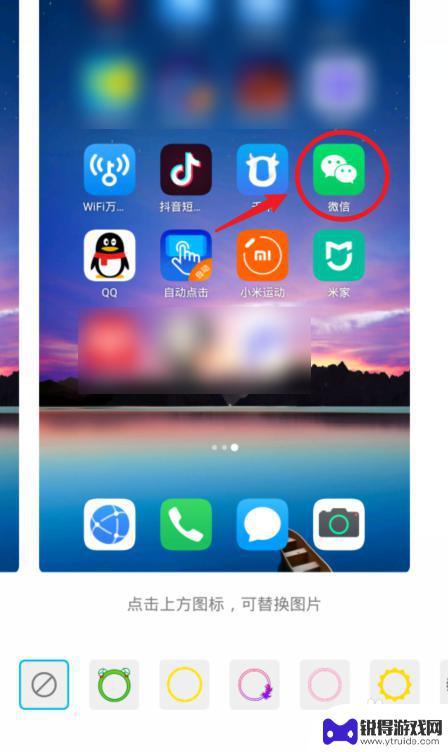
6.选定后,可以选择现有的背景图片。这里我们点击本地图库,来进行自定义图标。
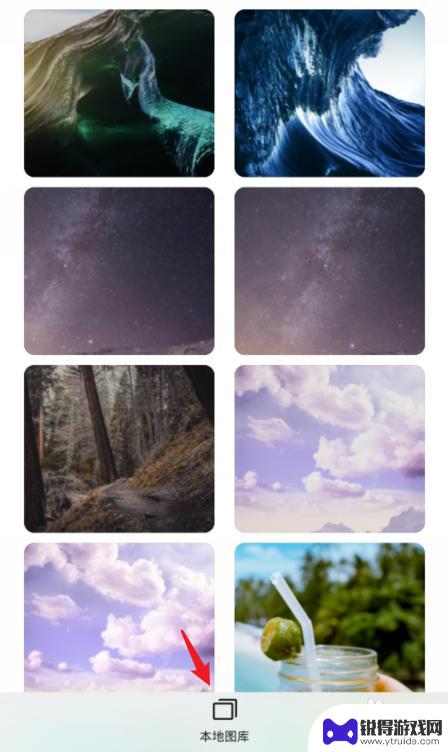
7.进入本地照片后,选择需要设置的照片,点击右上方的确定。

8.之后,会出现一个灰色的方框,拖动方框选取需要展示的部分,点击确定。

9.确定后,可以看到应用的图标已经改变,点击右上方的确定。
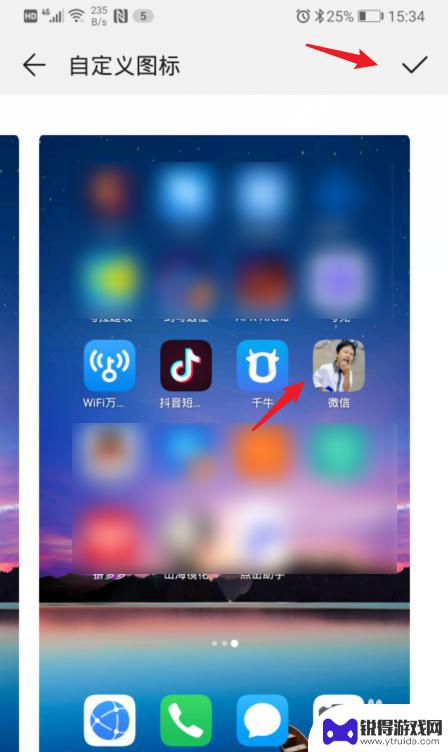
10.确定后,回到手机桌面,就可以看到修改后的应用图标。
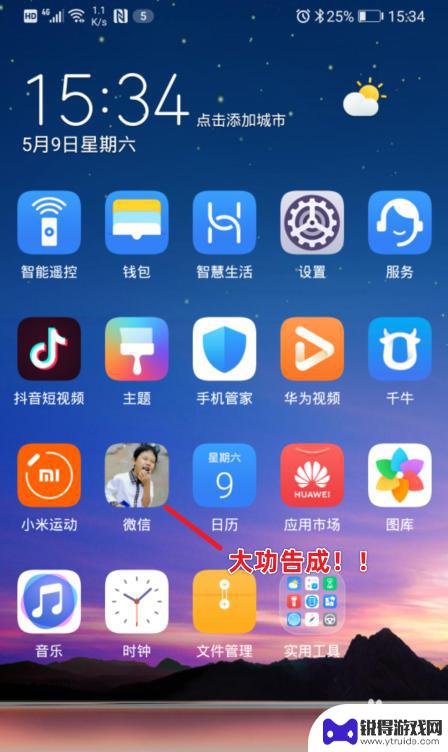
以上是关于如何设置华为P9手机图标的全部内容,如果您遇到相同的问题,可以按照本文介绍的步骤进行修复,希望对大家有所帮助。
热门游戏
- 相关教程
- 小编精选
-
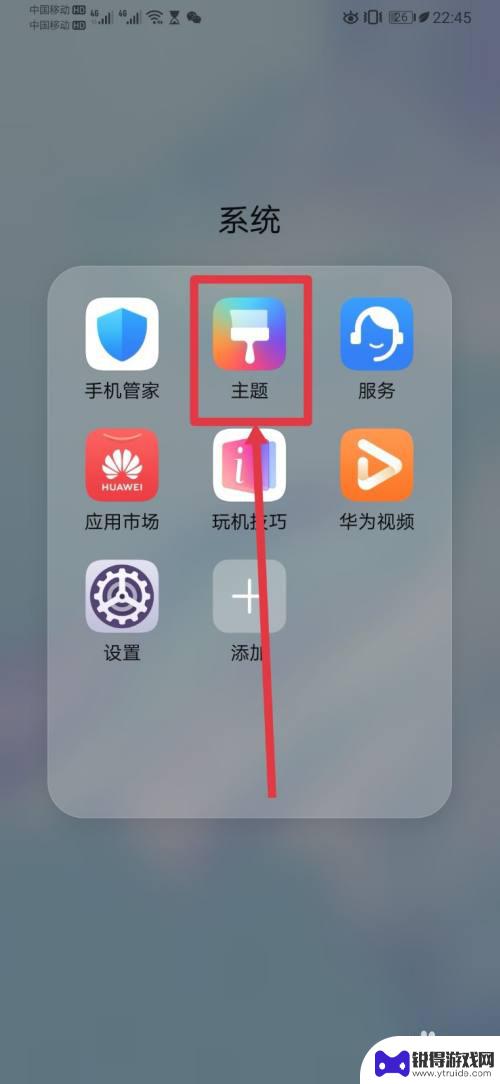
如何设置个性桌面图标 华为手机 华为手机桌面应用如何设置自定义图标
华为手机的桌面应用给用户提供了个性化定制的空间,其中设置自定义图标是让手机界面更加个性化的重要步骤之一,用户可以根据自己的喜好和风格,选择喜欢的图标进行替换,让手机界面焕然一新...
2025-01-17
-
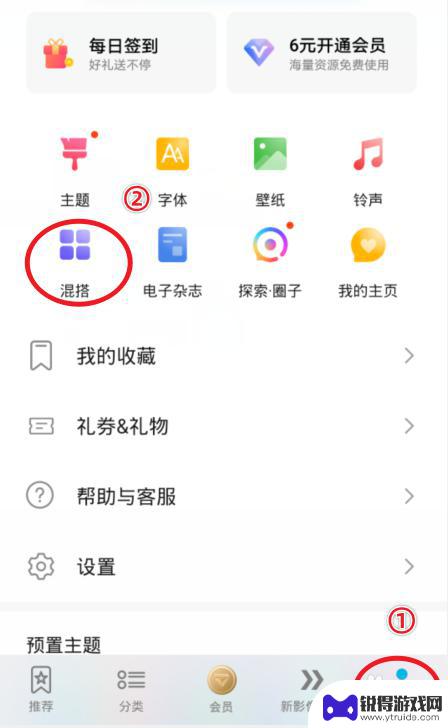
华为手机的图标怎么改 华为手机怎么换应用的图标
华为手机作为一款备受欢迎的智能手机品牌,其图标的个性化定制功能备受用户青睐,对于想要改变手机图标的用户来说,华为手机提供了简单易用的操作方法。只需进入手机设置,找到桌面风格或主...
2023-12-25
-
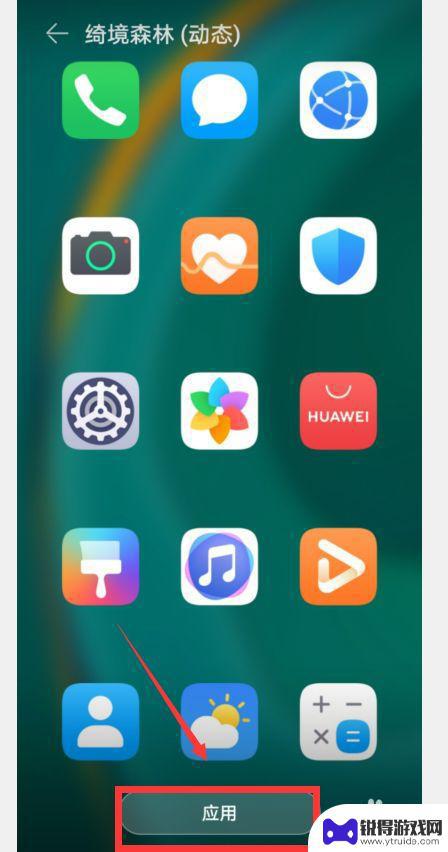
手机屏幕内部图标怎么设置 华为手机底部三个图标的设置方法
手机屏幕内部图标怎么设置,在现代社会中,手机已经成为人们生活中不可或缺的一部分,而手机中的各种图标更是我们日常使用的重要工具。华为手机作为市场上的热门品牌,其屏幕内部图标设置方...
2023-09-25
-
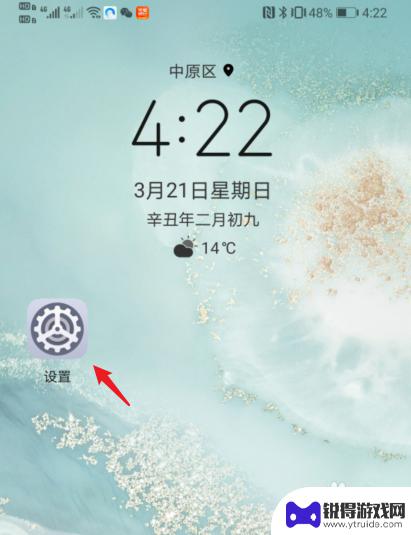
荣耀手机下面的三个图标怎么设置 华为图标设置教程
荣耀手机的图标设置是手机个性化的一个重要部分,通过设置不同的图标可以让手机界面更加个性化和美观,在华为图标设置教程中,我们可以学习如何调整荣耀手机下面的三个图标,包括更改图标的...
2024-05-25
-
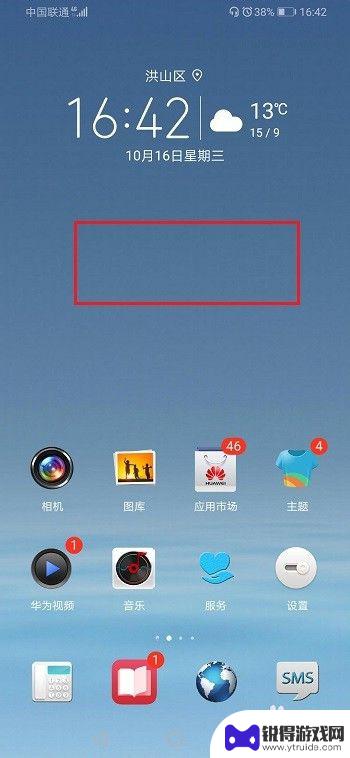
华为手机桌面图标变大 华为手机桌面图标大小设置步骤
华为手机是目前市场上备受欢迎的智能手机品牌之一,其桌面图标大小的设置也备受用户关注,在华为手机上,用户可以通过简单的操作将桌面图标的大小进行调整,以便更好地适应自己的使用习惯和...
2024-05-18
-
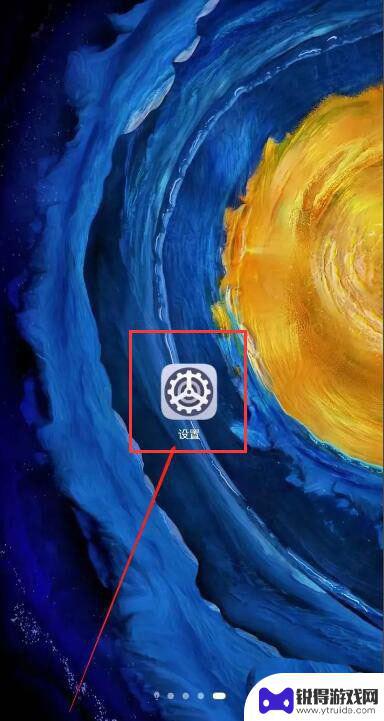
华为手机信号图标怎么调到右边 华为手机信号栏左右调节设置方法
华为手机信号图标怎么调到右边,华为手机信号图标的位置对于使用者来说是非常重要的,因为它直接反映了手机的信号强度和稳定性,有些人可能希望将信号图标调整到手机屏幕的右边,以便更加方...
2023-11-07
-

苹果6手机钢化膜怎么贴 iPhone6苹果手机如何正确贴膜钢化膜
苹果6手机作为一款备受追捧的智能手机,已经成为了人们生活中不可或缺的一部分,随着手机的使用频率越来越高,保护手机屏幕的需求也日益增长。而钢化膜作为一种有效的保护屏幕的方式,备受...
2025-02-22
-

苹果6怎么才能高性能手机 如何优化苹果手机的运行速度
近年来随着科技的不断进步,手机已经成为了人们生活中不可或缺的一部分,而iPhone 6作为苹果旗下的一款高性能手机,备受用户的青睐。由于长时间的使用或者其他原因,苹果手机的运行...
2025-02-22















